イラストレーターでパターンを作る際に
継ぎ目なく(シームレスな)奇麗なパターンを作りたい時がありますよね?
作りたいパターンのイメージはできているのに、送りをつけることができなかったり
パターンにしてみたら、余計なスペースが含まれてたり、パターンがズレてしまったり
という経験は誰にでもあると思います。
コツとしては、最背面に必ず、透明の枠を配置しておく事がポイントになります。
そして、パターンの継ぎ目と継ぎ目のオブジェクトの重なりを考える事が重要です。
この重なるポイントがズレないように、正確に配置する事が大切です。
今回は手始めに一番オーソドックスな方法をお伝えします。
柄のモチーフが複雑になるほど、シームレスパターンを作る事は難解になりますが
基本をおさえておけば、応用する事も可能になります。
今回は一番簡単なドットモチーフを例に作ってみます。
継ぎ目なく柄を作る方法
1.まず正確に柄が作れるようにグリッドを表示します。画面上部のメニューバー「表示」より
「グリッドを表示」を選択し、「グリッドにスナップ」を選択します。
こうする事で、正確な位置にオブジェクトを配置できます。
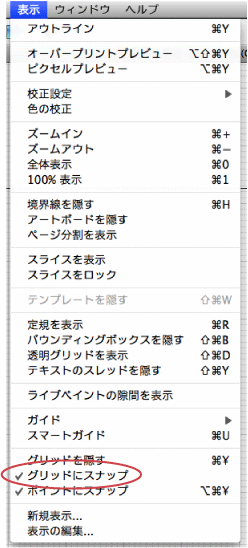
2.次に、長方形ツールで四角い透明のわくを作ります。(塗り、線ともになし)
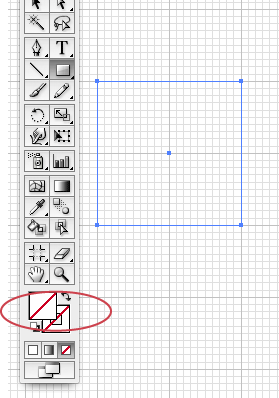
3.次に、今作った透明の四角形を選択し、command+C (コピー)をして commnd+F (前面にペースト)で先ほど作った透明の四角形の真上にもう一枚重ねます。
前面にペースした方は「塗り」のみ着色をします。例では、白をつけました。
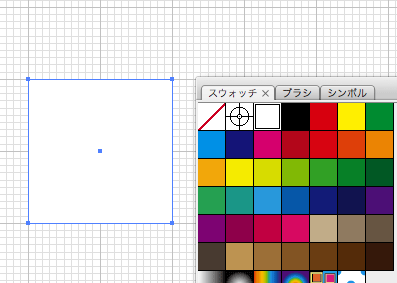
※こんなイメージです↓
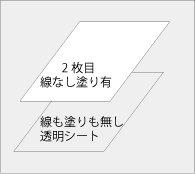
4.次に、ドットを作ります。option+shiftを押しながら「楕円形ツール」で円を描くと正円が描けます。
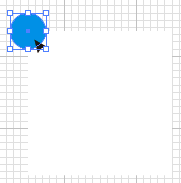
5.次に、円の中心部分が四つ角にくるように、正確に配置します。
ここでズレるとパターンにしたときに、きれいなパターンがつくれません。角に円の中心を持っていったときに、選択ツールの矢印が下図の用に白くかわるポイントがあります。ポイントとポイントが正確に重なった事を意味していますので、目安になります。
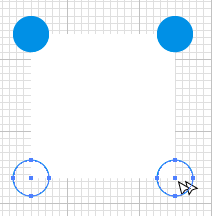
6.円を四つ角に配置できたら、今作ったオブジェクトを全て選択し、スウォッチライブラリにドラッグして放り込みます。
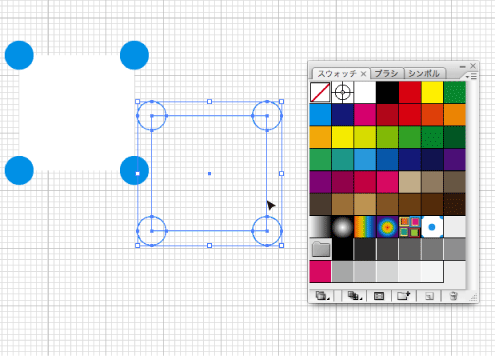
7.最後に、パターンがちゃんとできているか確認するために、適当なオブジェクトの「塗り」部分に先ほど作ったパターンをスウォッチライブラリから選んで、当て込んでみます。
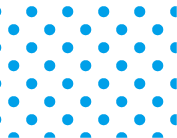
<ワンポイントアドバイス>
パターンは正確さが重要です。位置が少しでもズレると、繰り返しのパターンもズレてしまいます。
そのために、「グリッド表示」と「グリッドにスナップ」を適用する事で、ポイントとポイントを正確に接着させる事ができます。
また、一番重要な事は、オブジェクトの最背面には必ず「塗り」も「線」もない透明の枠を設置する事が必須になります。必ず、最背面に設置してください。これをしないと、余計な部分まで、パターンとして認識してしまい、柄がうまく作れません。
以上の事がマスターできれば、応用しだいで、どんな柄も作れるようになるでしょう。
さらに迷彩がも継ぎ目なく作れちゃいます。
こちらの記事で解説しました。迷彩柄を超簡単に作る
